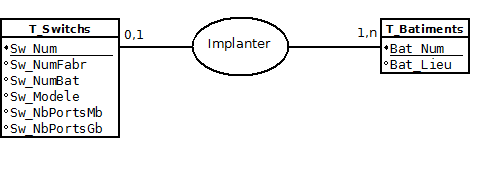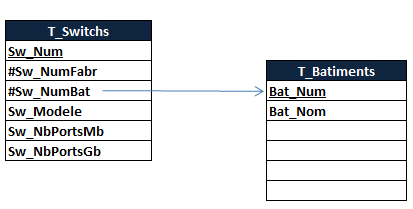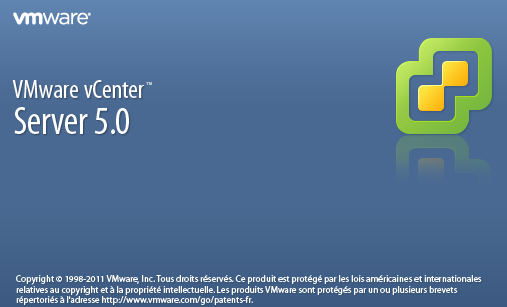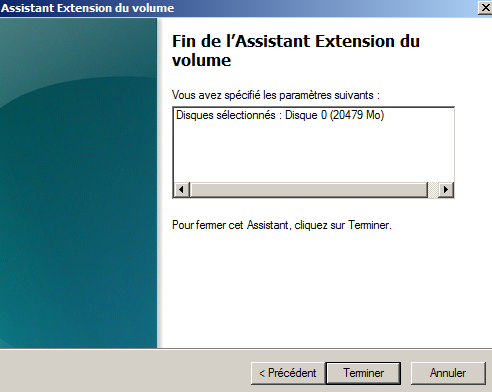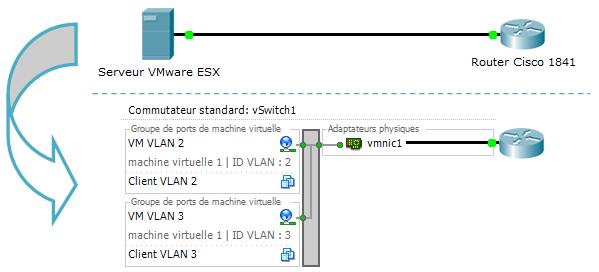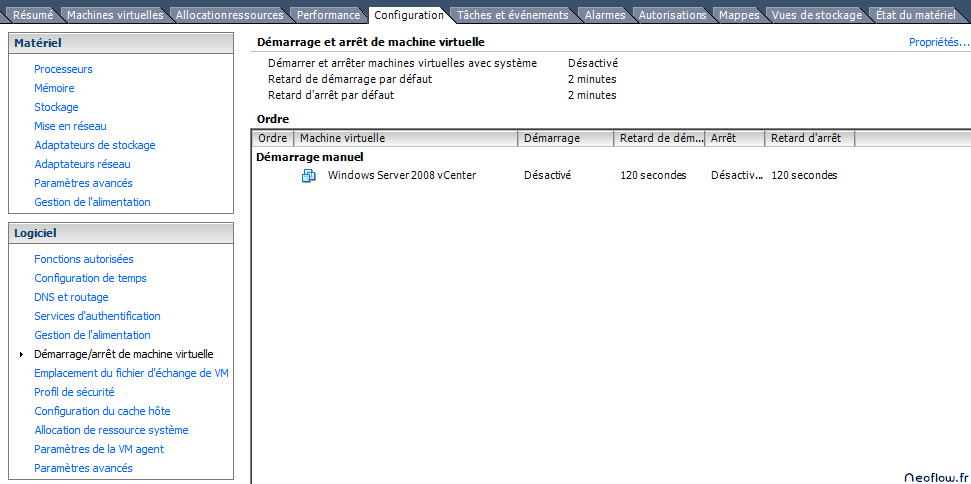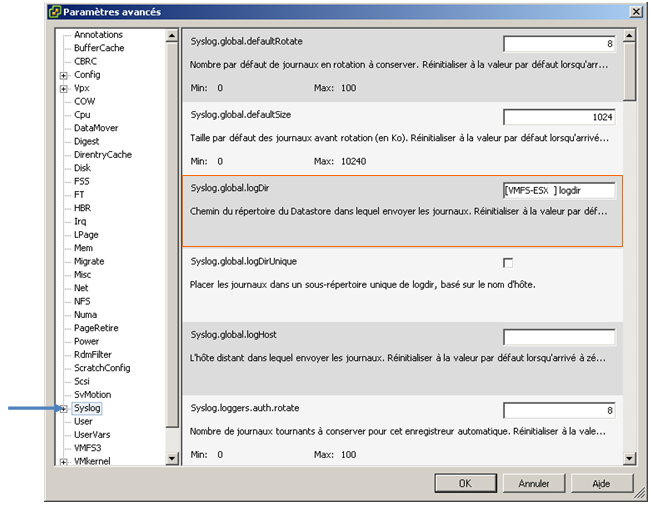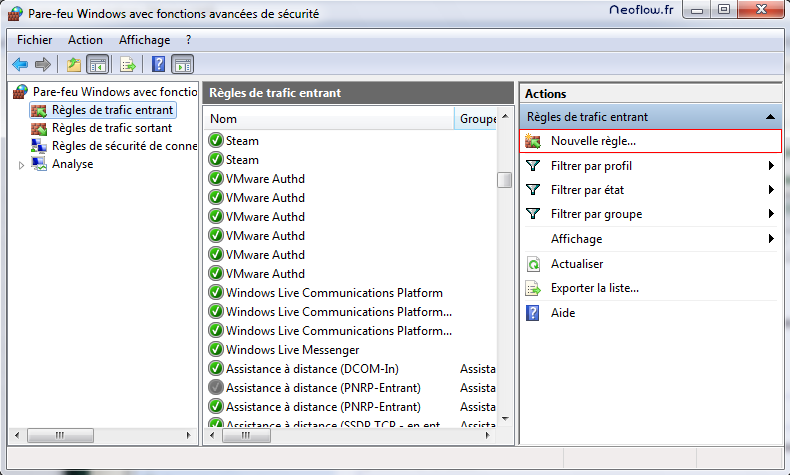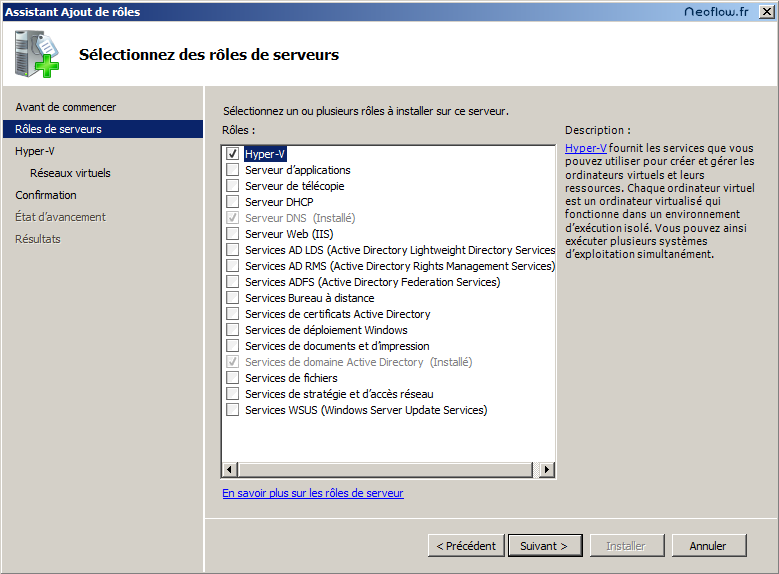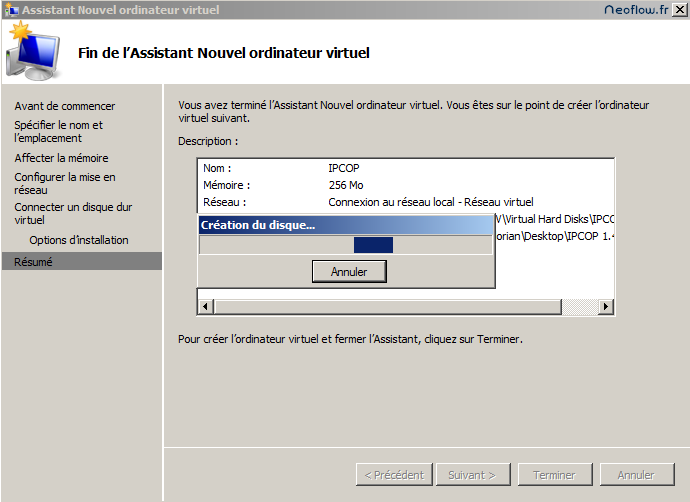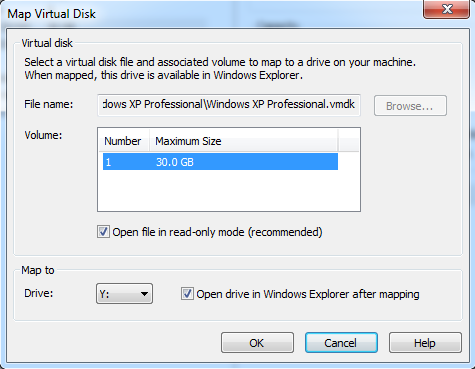Introduction au MCD
I. Présetation Le MCD (Modèle Conceptuel de Données) a été créé pour normaliser l’écriture des données. C’est une représentation des données et de leurs interactions. II. Pourquoi normaliser les données L’intégration de la gestion des données dans le système d’informations nécessite d’avoir une représentation graphique de ces données. Le fait de normaliser cette représentation permet de rendre compréhensibles à tous un ensemble de données. III. Le contexte d’un MCD La construction d’un MCD débute souvent par un compte rendu d’un besoin de répertoriage des données. Une entreprise souhaite inventorier et répertorier l’ensemble de ses switchs et leur bâtiment d’implantation. Un switch dispose de plusieurs caractéristiques : son numéro d’identification, son modèle, le nombre de port Mbit/s et Gbit/s dont il dispose. Un switch ne peut être implanté que dans un seul bâtiment à la fois (logique). La position d’un switch dans un bâtiment est précisée avec le numéro du bâtiment et le nom du bâtiment du bâtiment où il est
Lire cet article